Outlook'ta Kayıp Klasör Nasıl Bulunur?
Yayınlanan: 2022-11-30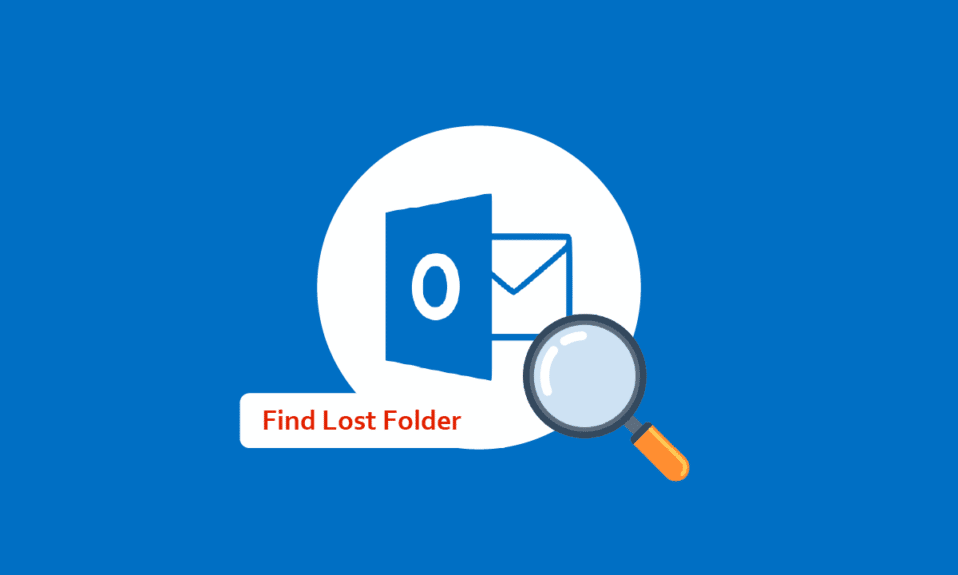
Outlook, iş ve diğer programları düzenlemek için yaygın olarak kullanılan ofis yazılımlarından biridir. Ancak, çoğu kez kullanıcılar Outlook'ta eksik bir dosya veya klasör gibi verilerini kaybeder ve Outlook'ta kayıp klasörü nasıl bulacaklarını çözemezler. Genellikle, eksik klasör sorunu, klasörün çeşitli nedenlerle gizlenmesi nedeniyle ortaya çıkar. Bazen sorun, kötü bir ağ bağlantısından da kaynaklanabilir. Sorun önemli dosyaların kaybolmasına neden olabileceğinden, insanlar her zaman Outlook'ta kaybolan klasörlerin nasıl kurtarılacağı ve Outlook'ta eksik klasörün nasıl bulunacağı konusunda etkili yöntemler arıyor. Bu kılavuzda, Outlook'ta eksik klasörlerin nedenlerini ve bunları bulma ve kurtarma yöntemlerini tartışacağız. Bu nedenle, Outlook'ta kaybolan bir klasörü nasıl bulacağınızı arıyorsanız, bu sizin için doğru kılavuzdur.

içindekiler
- Outlook'ta Kayıp Klasör Nasıl Bulunur?
- Yöntem 1: İnternet Bağlantısında Sorun Giderme
- Yöntem 2: Klasör Boyutu Seçeneğine Göre Kayıp Klasörü Bul
- Yöntem 3: Kayıp Klasörü Ara ve Gözat ile Bul
- Yöntem 4: Kayıp Klasörü VBA Koduna Göre Bulun
- Yöntem 5: Çöp Klasöründen Kayıp Klasörü Bulun
- Yöntem 6: Bozuk Outlook Dosyasını Onar
- Yöntem 7: Üçüncü Taraf Aracını Kullanın
Outlook'ta Kayıp Klasör Nasıl Bulunur?
Outlook'ta kaybolan klasörlerin çeşitli nedenleri olabilir, olası nedenlerden bazıları burada belirtilmiştir.
- Bazen, kötü bir ağ bağlantısı veya yönlendirici bağlantısı gibi sorunlar, Outlook'ta eksik klasör sorununa neden olabilir.
- Çoğu zaman kullanıcılar, klasörü farkında olmadan yanlışlıkla siler veya Çöp Kutusu Klasörüne taşır.
- Outlook PST dosyası bozuksa, Outlook'ta eksik dosya hatası da dahil olmak üzere çeşitli hatalara neden olabilir.
- Çeşitli sorunlar ve yanlış ayarlar, Outlook'ta bir klasörü gizleyebilir.
Aşağıdaki kılavuzda, Outlook'ta kayıp klasörü nasıl bulacağımızı anlamaya yönelik yöntemleri tartışacağız.
Yöntem 1: İnternet Bağlantısında Sorun Giderme
Outlook'ta klasör eksikliğinin en yaygın nedenlerinden biri zayıf ağ bağlantısıdır. Ağınız zayıf veya kararsızsa, Outlook'unuz düzgün açılmayabilir ve Outlook'ta bir klasör bulamayabilirsiniz. Bu nedenle, göz önünde bulundurmanız gereken ilk adım, Outlook'ta belirli bir klasörü bulma sorununa neden olabilecek ağ sorunlarını gidermektir. Yaygın ağ hatalarını düzeltmek için kullanılabilecek aşağıdaki iki yöntem. Outlook sorununda kaybolan klasörleri nasıl kurtaracağınızı anlamak için yapabileceğiniz ilk şeylerden biri, WiFi yönlendiricinizin düzgün bir şekilde bağlanıp bağlanmadığını kontrol etmektir. Çok yaygın olarak ağ bağlantısı hataları, cihazınızla yanlış yönlendirici bağlantılarından kaynaklanır. Bu nedenle, yönlendiricinizi ana elektrik prizine ve cihazınıza doğru şekilde bağladığınızdan her zaman emin olun. Outlook'ta kaybolan bir klasörü nasıl bulacağınızı hala bilmiyorsanız, uygun ağ hizmeti alıp almadığınızı ağ sağlayıcınızla kontrol edebilirsiniz. Bilgisayarınızda ağ bağlantısı hatalarının genel nedenlerini ve bunları düzeltme yöntemlerini öğrenmek için Windows 10'da Ağ Bağlantı Sorunlarını Giderme kılavuzuna göz atabilirsiniz.

Yöntem 2: Klasör Boyutu Seçeneğine Göre Kayıp Klasörü Bul
Klasör Boyutu iletişim kutusunda belirli bir klasörü arayarak kayıp bir klasörü bulmaya çalışabilirsiniz. Outlook'ta kayıp bir klasörü bulmak için bu basit adımları izleyin.
1. Windows tuşuna basın, Outlook yazın ve Aç'a tıklayın.

2. Outlook penceresinde Gezinti bölmesine gidin ve Veri dosyası özellikleri… seçeneğine tıklayın.

3. Outlook Today iletişim kutusunda, Genel sekmesine gidin ve Klasör Boyutu… düğmesine tıklayın.

4. Şimdi, Outlook'un ana sayfasına geri dönün ve yukarıdaki klasör yolundan eksik klasörü bulun.
5. Klasörü manuel olarak orijinal konumuna sürükleyin.
Ayrıca Okuyun: Windows 10'da Outlook Hatası 0x8004102a'yı Düzeltin
Yöntem 3: Kayıp Klasörü Ara ve Gözat ile Bul
Önceki yöntem işe yaramazsa, arama ve göz atma yöntemiyle eksik klasörü bulmayı deneyebilir, eksik klasördeki herhangi bir e-postanın başlığını hatırlarsanız, başlığı arama kutusunda arayabilir ve ardından arama kutusuna göz atabilirsiniz. Outlook'ta kayıp klasörü nasıl bulacağınızı anlamak için Outlook'ta klasörün konumu. Outlook'ta kaybolan bir klasörü nasıl bulacağınızı öğrenmek için bu basit adımları izleyin.
1. Başlat Menüsünden Outlook'u açın ve Ara'ya tıklayın .
2. Arama kapsamını Tüm Outlook Öğeleri olarak değiştirin.

3. Arama kutusuna e-posta başlığını girin.
4. Aranan posta listesinde e-postayı bulun ve üzerine çift tıklayın.
5. Şimdi, Gelişmiş Bul iletişim kutusunu açmak için Ctrl + Shift + F tuşlarına birlikte basın ve Gelen Kutusu'ndaki klasörü bulun ve ardından Gözat'a tıklayın.

6. Klasör için konum yolunu not edin ve Tamam'ı tıklayın.
7. Outlook ana penceresine geri dönün ve yukarıdaki yoldan klasörü bulun ve orijinal konumuna sürükleyin.
Yöntem 4: Kayıp Klasörü VBA Koduna Göre Bulun
Outlook'ta eksik bir klasörü bulmanın bir başka etkili yöntemi de VBA kodudur. Kayıp klasörün adını hatırlıyorsanız, bir VBA kodu yazarak aramayı deneyebilirsiniz.
1. Microsoft Visual Basic for Applications penceresini açmak için Alt + F11 tuşlarına aynı anda basın .
Not: Bilgisayarınızda yüklü değilse, uygulamalar için Microsoft Visual Basic güncellemesini indirebilirsiniz.


2. Uygulamalar için Microsoft Visual Basic penceresinde Ekle'ye ve ardından Modül'e tıklayın ve aşağıdaki kodu yazın.
Outlook.MAPIFolder Olarak Özel g_Folder
Özel g_Dize Olarak Bul
Genel Alt FindFolder()
xFldName'i Dize Olarak Karart
xFolders'ı Outlook.Folders Olarak Karartın
Dim xEvetHayır Tamsayı Olarak
Hatada Devam Et Sonraki
g_Folder = Hiçbir şey ayarla
g_Bul = ""
xFldName = InputBox("Klasör adı:", "Kutools for Outlook")
Trim(xFldName) = "" ise Sub'dan Çıkın
g_Find = xFldName
g_Find = UCase(g_Find)
xFolders'ı Ayarla = Application.Session.Folders
Döngü Klasörleri xFolders
Değilse g_Folder Hiçbir Şey Değildir
xYesNo = MsgBox("Klasörü etkinleştir: " & vbCrLf & g_Folder.FolderPath, vbQuestion Veya vbYesNo, "Kutools for Outlook")
Eğer xEvetNo = vbEvet ise O zaman
Application.ActiveExplorer.CurrentFolder = g_Folder olarak ayarlayın
Eğer Sonlandır
Başka
MsgBox "Bulunamadı", vbInformation, "Kutools for Outlook"
Eğer Sonlandır
Aboneliği Sonlandır
Özel Alt Döngü Klasörleri (Outlook Klasörleri Olarak Klasörler)
xFolder'ı Outlook.MAPIFolder Olarak Karartın
xFound'u Boolean Olarak Azalt
Hatada Devam Et Sonraki
xFound = Yanlış
Klasörlerdeki Her xFolder İçin
UCase(xFolder.Name) = g_Find ise xFound = True
Eğer xFound O Zaman
g_Folder = xFolder olarak ayarla
Çıkış için
Başka
Döngü Klasörleri xFolder.Folders
g_Folder Değilse Hiçbir Şey Değilse Çıkın
Eğer Sonlandır
Sonraki
Aboneliği Sonlandır3. Son olarak tuşu çalıştırmak için F5 tuşuna basın.
4. Eksik bir klasörün yerini bulmak için bir Outlook eklentisi kurabilirsiniz, burada Kutool for Outlook eklentisini kullanıyoruz.
5. Kutool for Outlook'ta eksik klasörün adını girin ve Tamam düğmesini tıklayın.
6. Son olarak, Evet düğmesine tıklayın.
7. Eksik klasör otomatik olarak açılacaktır, orijinal konumuna geri sürükleyebilirsiniz.
Outlook'ta kaybolan klasörleri nasıl kurtaracağınızı hâlâ bulamıyorsanız sonraki yöntemi deneyin.
Ayrıca Okuyun: Outlook Uygulamasının Windows 10'da Açılmaması Sorununu Düzeltin
Yöntem 5: Çöp Klasöründen Kayıp Klasörü Bulun
Bazen yanlışlıkla e-postaları çöp kutusu klasörüne gönderdiğinizde, onları daha sonra bulmakta sorun yaşayabilirsiniz. Bu nedenle, Outlook'ta bir klasör bulamıyorsanız ve Outlook'ta kayıp klasörü nasıl bulacağınızı bilmiyorsanız, Çöp Klasörünüzü kontrol etmeyi düşünmelisiniz.
1. Başlat menüsünden Outlook'u açın.
2. Sol panelden Silinmiş öğeler klasörünü seçin.

3. Kayıp klasörünüzü bulun, açtığınızda klasörü geri yüklemek için bir seçenek göreceksiniz.
Yöntem 6: Bozuk Outlook Dosyasını Onar
Outlook'taki eksik klasör sorunu, bozuk Outlook PST dosyalarından kaynaklanabilir. Outlook, bunun gibi sorunları çözmek için bir onarım yardımcı programı verdi. Ancak, bu onarım yardımcı programına erişmek için Outlook için yürütülebilir dosyanın tam konumunu bilmeniz gerekir. Aşağıdakiler, Windows bilgisayarlardaki çeşitli Outlook sürümleri için genel konumlardır.
- Outlook 2007 İçin Yürütülebilir Dosyanın Konumu
C:\Program Dosyaları\Microsoft Office\Office12
- Outlook 2010 İçin Yürütülebilir Dosyanın Konumu
C:\Program Dosyaları\Microsoft Office\Office14
- Outlook 2013 İçin Yürütülebilir Dosyanın Konumu
C:\Program Dosyaları\Microsoft Office 15\root\office15
- Outlook 2016 ve 2019 için Yürütülebilir Dosyanın Konumu
C:\Program Dosyaları (x86)\Microsoft Office\Office16
Outlook sorunlarında kaybolan klasörlerin nasıl kurtarılacağını anlamak için Outlook için PST onarım yardımcı programını kullanmak üzere bu basit adımları izleyebilirsiniz.
1. Öncelikle Outlook programını ve diğer tüm ilgili işlemleri kapatın.
2. Yürütülebilir dosyanın konumuna gidin ve .exe dosyasını bulun ve üzerine çift tıklayın.
3. Uygulama başarıyla başlatıldıktan sonra, PST dosyasını eklemek için Gözat düğmesine tıklayın.

4. Şimdi, taramayı başlatmak için Başlat düğmesine tıklayın.
5. Tarama herhangi bir sorun bulursa, düzeltmek için Onar düğmesine tıklayın.
Ayrıca Okuyun: Outlook E-posta Okundu Bilgisi Nasıl Kapatılır?
Yöntem 7: Üçüncü Taraf Aracını Kullanın
Daha önce belirtilen yöntemlerden hiçbiri işe yaramazsa ve Outlook'ta eksik klasörü hala bulamıyorsanız, üçüncü taraf bir veri kurtarma aracı kullanmayı düşünebilirsiniz. Kayıp verilerinizi kurtarmanıza ve Outlook'ta eksik klasörü bulmanıza yardımcı olabilecek çeşitli çevrimiçi ve çevrimdışı araçlar mevcuttur. Bunun için çeşitli Outlook eklentilerini de kullanabilirsiniz.
Sıkça Sorulan Sorular (SSS)
S1. Neden Outlook'ta bir klasör bulamıyorum?
Cevap. Kötü bir ağ ve yanlış Outlook ayarları gibi Outlook'ta eksik bir klasörün çeşitli nedenleri olabilir.
S2. Outlook'ta eksik bir klasör nasıl geri yüklenir?
Cevap. Outlook'ta yanlışlıkla bir klasörü sildiyseniz, onu Silinmiş Öğeler Klasöründen kurtarabilirsiniz.
S3. Outlook hataları nasıl düzeltilir?
Cevap. Yürütülebilir dosya konumundan bir PST dosya taraması çalıştırabilirsiniz. Bu tarama, Outlook'ta bozuk dosyaları arayacak ve düzeltecektir.
Önerilen:
- Boot Camp Yardımcısı Yeterli Alan Yok Hatasını Düzeltin
- Google Chrome Durumu Geçersiz Resim Hash Hatasını Düzeltin
- Outlook 365'te Silinmiş Taslak Nasıl Kurtarılır
- Outlook'u Düzeltmenin 8 Yolu Bu Geçerli Bir Dosya Adı Hatası Değil
Umarız bu kılavuz yardımcı olmuştur ve Outlook'ta kayıp klasörü nasıl bulacağınızı öğrenebilmişsinizdir. Sizin için hangi yöntemin işe yaradığını bize bildirin. Bizim için herhangi bir öneriniz veya sorunuz varsa, lütfen yorum bölümünde bize bildirin.
